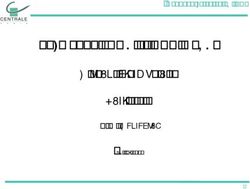INF8480 - Systèmes répartis et infonuagique - TP3 - Systèmes de fichiers distribués - moodle@polymtl
←
→
Transcription du contenu de la page
Si votre navigateur ne rend pas la page correctement, lisez s'il vous plaît le contenu de la page ci-dessous
INF8480 - Systèmes répartis et infonuagique
TP3 - Systèmes de fichiers distribués
Chargés de laboratoire :
Hervé Kabamba
Redacteur :
Pierre-Frederick Denys
Hiver 2022 - V8.0INF8480 - Systèmes répartis et infonuagique TP3
1 Introduction
1.1 Prérequis
— Services de fichiers répartis et poste à poste : composantes et interfaces, mécanismes
pour l’implémentation. Exemples de Sun NFS, AFS, GFS, Ceph, Napster, Gnutella et Bit-
Torrent
1.2 But du TP
— Découverte de docker et déploiement de containers
— Mise en place d’une architecture de stockage distribuée avec GlusterFS
2 Système de fichiers distribués GlusterFS
2.1 Introduction
Le but du TP est de mettre en place une architecture de stockage haute disponibilité avec
glusterfs. L’architecture est composée de deux serveurs de stockage simulés par deux containers,
et un poste client simulé par un troisième container. Ensuite, un volume répliqué et un volume
distribué seront déployés sur les deux noeuds. Le déploiement va s’effectuer sur une machine
virtuelle comme cela se fait dans l’industrie. La machine virtuelle est en local sur vos machines,
mais vous ne pouvez y accéder que par SSH.
2.2 Procédure
2.2.1 Installation de GlusterFS
Suivre les instructions du TP2 pour déployer la VM sur virtualbox et vous y connecter en SSH.
2.2.2 Installation de GlusterFS
1. Créer les trois containers avec les commandes suivantes : (les ports ouverts sont documentés
ici : https://www.jamescoyle.net/how-to/457-glusterfs-firewall-rules)
sudo docker run -t -d -- privileged = true -- name gluster1 --
hostname gluster1 -p 24007 -p 49152 -49160 ubuntu
sudo docker run -t -d -- privileged = true -- name gluster2 --
hostname gluster2 -p 24007 -p 49152 -49160 ubuntu
sudo docker run -t -d -- privileged = true -- name client -- hostname
client -p 24007 -p 49152 -49160 ubuntu
2. Connectez vous au premier container avec docker exec.
3. Récupérer l’IP du container avec la commande ifconfig (installer le paquet net-tools).
Page 2INF8480 - Systèmes répartis et infonuagique TP3
4. Dans une autre console, connectez vous au second container. Editer le fichier /etc/hosts/
afin d’y ajouter le nom et l’IP du premier container. Faire de même sur le premier container.
Au final, les fichiers /etc/hosts/ devront contenir les noms et IP des deux containers.
5. Sur les deux containers, installer gluster-fs avec les commandes suivantes :
apt - get install software - properties - common
add - apt - repository ppa : gluster / glusterfs -6
apt - get update
apt - get install glusterfs - server
/ usr / sbin / glusterd -p / var / run / glusterd . pid
mkdir / home / disk1 /
Conseil
Le logiciel terminator vous permet de lancer des commandes identiques dans plusieurs
terminaux avec les groupes.
6. Sur le container gluster1, ajouter le second container au trusted pool, et créer un volume
répliqué.
gluster peer probe gluster2
gluster volume create replicated1 replica 2 gluster1 :/ home / disk1
/ gluster2 :/ home / disk1 / force
gluster volume start replicated1
7. Sur le container gluster2, vérfiez le bon fonctionnement du volume avec :
gluster volume status
8. Vous connecter au container client et exécuter les commandes suivantes pour installer
glusterfs client, et monter le volume réseau. N’oubliez pas de modifier le fichier /etc/hosts
afin d’y ajouter les noms et adresses des deux serveurs.
apt - get update
apt - get install software - properties - common
add - apt - repository ppa : gluster / glusterfs -6
apt - get update
apt - get install glusterfs - client
mkdir / mnt / replicated1
mount . glusterfs gluster1 :/ replicated1 / mnt / replicated1
9. Sur les deux serveurs, lancez la commande qui permet de voir le contenu du disque du
volume en temps réel.
watch ls / home / disk1 /
10. Sur le client, créer un fichier bob.txt dans le dossier /mnt/replicated1/. Vous devriez le
voir apparaître sur les deux serveurs. Créer un fichier de grande taille dans/root/ avec la
commande suivante :
Page 3INF8480 - Systèmes répartis et infonuagique TP3
head -c 200 M bigfile1
11. Comparer le temps de copie en local et sur le réseau et noter le rapport entre les deux
temps.
time cp bigfile1 / mnt / replicated1
time cp bigfile1 copie
12. Maintenant que vous avez un volume de stockage répliqué, mettez en place un volume
de stockage distribué distributed1 selon la même démarche (ne pas oublier de créer le
dossier /home/distributed1 sur les deux serveurs avant de créer le volume. Monter le sur
le client dans le dossier /mnt/distributed1 puis exécuter la commande suivante sur le
client dans /mnt/distributed1 qui crée 20 fichiers. et observer la répartition des fichier
avec la commande watch du dossier /home/distributed1 sur les deux serveurs.
for (( i =1; iINF8480 - Systèmes répartis et infonuagique TP3
3 Partie 2 : Création d’un Dockerfile
3.1 Introduction
Pour "containeriser" une application, une bonne méthode est de la déployer manuellement
(comme dans la partie 1) dans un container pour tester, puis d’écrire un Dockerfile pour créer
une image générique. Ensuite, on utilise docker-compose ou Kubernetes ou Docker swarm pour
orchestrer les containers.
Dans cette seconde partie, on va se contenter de créer une image d’un serveur de stockage
glusterfs, de créer un container avec et de l’ajouter à notre grappe (trusted pool) de la partie 1.
3.2 Procédure
— Créer un dockerfile à partir de la documentation https://docs.docker.com/develop/
develop-images/dockerfile_best-practices/. Le fichier devra contenir :
— Image de base ubuntu
— Installation de GlusterFS
— Exposer les bon ports
— Pour simplifier, l’édition du fichier /etc/hosts/ sera effectuée à la main hors du Do-
ckerfile.
— L’image finale glusterfs_tp3 devra être construite, et lancée avec :
sudo docker run -t -d -- privileged = true -- name gluster3 --
hostname gluster3 -p 24007 -p 49152 -49160 glusterfs_tp3
— Se connecter à l’intérieur de ce nouveau container, et demarrer Glusterfs. N’oubliez pas de
modifier le fichier /etc/hosts/ des quatre containers.
/ usr / sbin / glusterd -p / var / run / glusterd . pid
— Sur le container gluster2, ajouter le noeud et un réplica au premier volume.
gluster peer probe gluster3
gluster volume add - brick replicated1 replica 3 gluster3 :/ home /
disk1 / force
— Tester la copie de fichiers comme pour la partie 1.
Page 5INF8480 - Systèmes répartis et infonuagique TP3
3.3 Remise
Exécuter SUR LA VM le script de correction (que vous pouvez copier à l’aide de la commande
scp) avec le code header obtenu dans la question 1 du quiz. Si le fonctionnement de votre serveur
de fichier est correct, le hash obtenu permet de valider la seconde question du quiz.
./ correct . sh . x co de _h ead er _m oo dl e
4 Conclusion
On remarque que l’ajout de noeuds devient fastidieuse avec cette méthode, car il faut déclarer
le nom du noeud sur tous les autres noeuds. Cela est dû au fait que l’on utilise une résolution
de nom locale (le fichier /etc/hosts/). Dans un système réel, on utilise un DNS (domain name
server), qui permet de faire la résolution de nom sur le réseau. Ainsi, pour l’ajout d’un noeud, il
suffit d’ajouter une entrée sur un seul fichier. Ce type de service sera abordé dans le prochain TP.
Contrairement à certains systèmes de stockage distribué, GlusterFS n’utilise pas de serveur
de métadonnées, il n’ y a donc pas de serveur central. GlusterFS est une solution très fiable et
opensource, utilisée massivement en IA et Big Data et par de grandes entreprises comme Amazon
et Red Hat.
♦
5 Dépannage
5.1 Installation des paquets dans les containers
Il se peut que la VM ne dispose pas de la bonne date. Comme c’est celle-ci qui sert de référence
de temps aux containers, il se peut qu’un message "is not valid yet" s’affiche suite à l’échec de
l’installation des paquets dans le container. Sur la VM, vérifier la date avec la commande date. Si
celle-ci est en avance ou en retard, lancez la commande suivante :
sudo systemctl restart systemd - timesyncd . service
Page 6Vous pouvez aussi lire